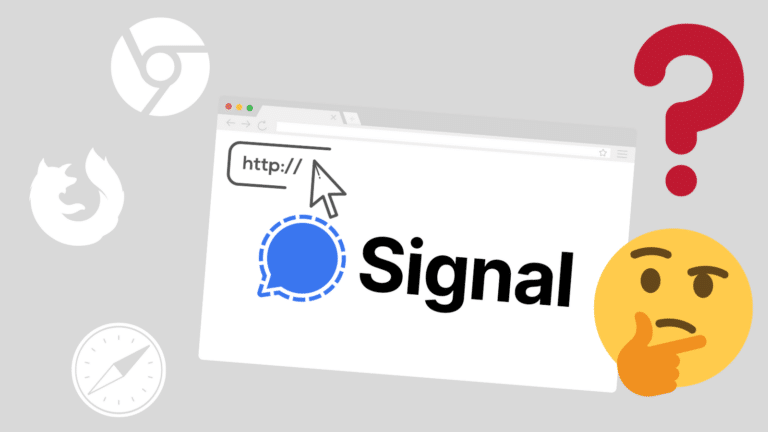Signal im Web-Browser, geht das? Viele kennen das ja von WhatsApp Web und möchten nun auch den sicheren Messenger Signal im Browser ihres Vertrauens (Chrome, Firefox, Edge, …) laufen lassen.
Die schlechte Nachricht vorweg: Signal hat keinen Web-Client, läuft also derzeit nicht im Browser. Die gute Nachricht: Das hat gute Gründe, denn ein Messenger im Browser hat zusätzliche Sicherheitsprobleme. Und was am Besten ist: Signal läuft trotzdem und auch ohne Browser einfach, sicher und komfortabel auf jedem Computer. Wir zeigen wie’s geht!
Was ist ein Web-Client eines Messengers?
Zu Beginn des PC-Zeitalters liefen die meisten anspruchsvollen Programme als Anwendungen auf dem PC (bzw. Mac). Diese Programme mussten dafür in der Regel auf den Computer installiert werden. Mit dem Aufkommen der Smartphones entwickelten sich mit Android und iOS zwei neue Plattformen, auf denen nun ebenfalls Anwendungen („Apps“ im Smartphone-Jargon) installiert werden konnten.
Gleichzeitig wurden auch die Web-Browser (Chrome, Firefox, Edge, früher…hüstel… Internet Explorer) immer mächtiger und konnten nun nicht mehr nur einfache Webseiten anzeigen, sondern komplexe Anwendungen ausführen. Ein bekanntes Beispiel dafür ist Google Docs, dass eine ähnliche Funktionalität wie Microsoft Word bietet, aber vollständig im Browser läuft.
Warum läuft Signal nicht im Webbrowser?
Der Grund dafür ist kurz gesagt: Sicherheit. Sicherheit und Datenschutz sind zentrale Ziele von Signal. Leider ist eine Web-Anwendung im Browser potentiell unsicherer als eine Anwendung, die auf einem Smartphone oder PC läuft. Denn mit jedem Aufruf der Anwendung im Browser wird die Anwendung neu geladen und kann dabei manipuliert werden.
Das ist ein Risiko, auf das die Entwickler von Signal immer wieder hingewiesen haben. Beispielsweise auf Reddit:
Wenn WhatsApp gehackt wird, könnten sie WhatsApp Web in eine Version umwandeln, die alle Ihre Daten stiehlt. Und sie könnten es nur für Sie tun, wenn sie wollten! (Zwar gibt es eine Browsererweiterung dafür, die aber nicht überall funktionieren würde.)
Signal ist ähnlich. Wenn wir ein „Signal Web“ hätten, könnten wir eine bösartige Version der App bereitstellen. Wir würden das niemals tun, aber wenn ein Hacker/eine Regierung die Signal-Server irgendwie kompromittieren würde, könnten sie Signal Web übernehmen. Die Mobil-/Desktop-Apps von Signal sind überprüfbar und schützen davor."
Der Schweizer Anbieter Threema, der eine Browser-basierte Version seines Messengers anbietet, erwähnt dieses Risiko ebenfalls in seiner Kryptographie-Dokumentation:
„Ein kleiner Vorteil der Desktop-App gegenüber dem Web-Client ist die Tatsache, dass der Code nicht in jeder Sitzung von einem Server geladen, sondern dauerhaft beim Benutzer gespeichert wird, was bedeutet, dass es schwieriger wäre, ihn zu ändern, ohne dass der Benutzer es bemerkt.“
Eine gute und ausführliche Diskussion der Sicherheit von Web-Clients von Messengern findet man auch im Signal Community Forum.
Da für Signal die Sicherheit und der Datenschutz seiner Nutzer*innen die höchste Priorität genießt, ist das Risiko von „Signal im Browser“ daher momentan einfach zu hoch. Möglicherweise ändert sich diese Einschätzung in Zukunft, wenn neue Technologien auch Web-Anwendungen sicherer machen.
Denn wie ein Signal Entwickler kürzlich zu uns meinte:
„Ja, das Web als Software-Plattform wird von Natur aus immer weniger sicher und schwieriger zu kontrollieren sein. Aber vielleicht gibt es eines Tages eine Möglichkeit es sicher zu machen.“ Und dann – aber erst dann – wird Signal auch im Browser laufen, so sicher wie gewohnt.
So nutzt du Signal trotzdem am PC
Auch wenn Signal (aus guten Gründen, wie wir gesehen haben) nicht im Browser läuft, so kannst du den Messenger trotzdem leicht auf deinem PC (oder Mac) benutzen. Denn es gibt eine Desktop-Anwendung von Signal, die du mit wenigen Klicks unter Windows (10 und 11.), macOS (10.13 und höher) oder Linux installieren kannst.
So funktioniert’s:
- Voraussetzung für die Installation am PC ist, das du Signal bereits auf deinem Mobiltelefon installiert hast. Nur dann kannst du Signal am PC nutzen.
- Gehe zu https://signal.org/de/download/ und lade „Signal für PC“ für dein Betriebssystem herunter und installiere Signal.
- Öffne Signal Desktop, um den QR-Code zur Kopplung mit deinem Mobiltelefon anzuzeigen.
- Öffne auf deinem Mobiltelefon Signal und gehe zu Einstellungen > Gekoppelte Geräte.
- Tippe auf + (Android) oder „Neues Gerät koppeln“ (iOS).
- Scanne nun den QR-Code vom Computerbildschirm mit deinem Mobiltelefon.
- Gib auf Signal Desktop einen Namen für das verknüpfte Gerät ein und klicke auf „Fertigstellen“.
Weitere Informationen zur Installationen von Signal am PC findest du auf dieser Support Seite „Installieren von Signal“.
Informationen zur Kopplung von Geräten unter Signal findest du auf der Support Seite „Gekoppelte Geräte“.